Как легко ускорить видео в iMovie за 3 простых шага
Процесс ускорения видео является популярным при редактировании видео. Если вы используете устройство Apple, вам, вероятно, следует использовать iMovie, чтобы внести необходимые коррективы в скорость. Тогда как можно ускорить темп фильма в iMovie? У нас есть уроки, которые помогут вам сделать эффектное покадровое видео из отпуска для социальных сетей. Вы также можете добавить уникальный эффект к части видео в блоге. Что бы вы ни пытались сделать, у нас есть инструкции, которые помогут вам в этом. Вы можете использовать iMovie на различных продуктах Apple, включая iPhone и Mac. Мы разработали уроки, чтобы сосредоточиться исключительно на как ускорить видео в iMovie с помощью iPhone и Mac.
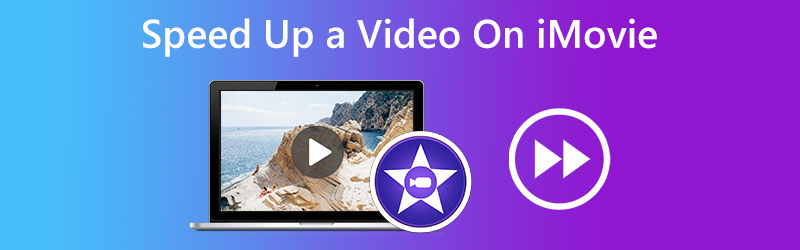
- Часть 1. Ускорьте видеоклип в iMovie для iOS
- Часть 2. Ускорьте видеоклип в iMovie для macOS
- Часть 3. Лучшая альтернатива для пользователей Windows
- Часть 4. Часто задаваемые вопросы об ускорении видео в iMovie
Часть 1. Ускорьте видеоклип в iMovie для iOS
То, как вы можете использовать iMovie на iPhone и iPad, очень похоже. Вы можете ускорить фильмы в iMovie всего несколькими касаниями мыши. Чтобы получить больше знаний, следуйте инструкциям ниже.
Шаг 1: Запустите iMovie на своем iPhone или iPad, затем нажмите Плюс символ в правом верхнем углу основного интерфейса. Чтобы просмотреть свою коллекцию, выберите параметр «Фильм» и коснитесь его. После этого выберите фильмы, которые вы хотите использовать, чтобы быстрее проходить через iMovie.
Шаг 2: В интерфейсе редактирования все инструменты редактирования, включая триммер, регулятор скорости и многие другие, отображаются прямо под роликами. Нажмите на Часы значок внутри iMovie для iOS на iPhone или iPad, а затем перетащите ползунок вправо, чтобы увеличить скорость воспроизведения ваших записей. Несмотря на то, что у вас есть полный контроль над темпом, максимальная настройка в два раза быстрее, чем раньше.
Шаг 3: После этого вам нужно будет нажать кнопку «Готово», расположенную в верхнем левом углу iMovie, прежде чем вы сможете начать увеличивать скорость воспроизведения фильмов. После этого вам будет предоставлена возможность либо сохранить видео, либо поделиться им в других социальных сетях.
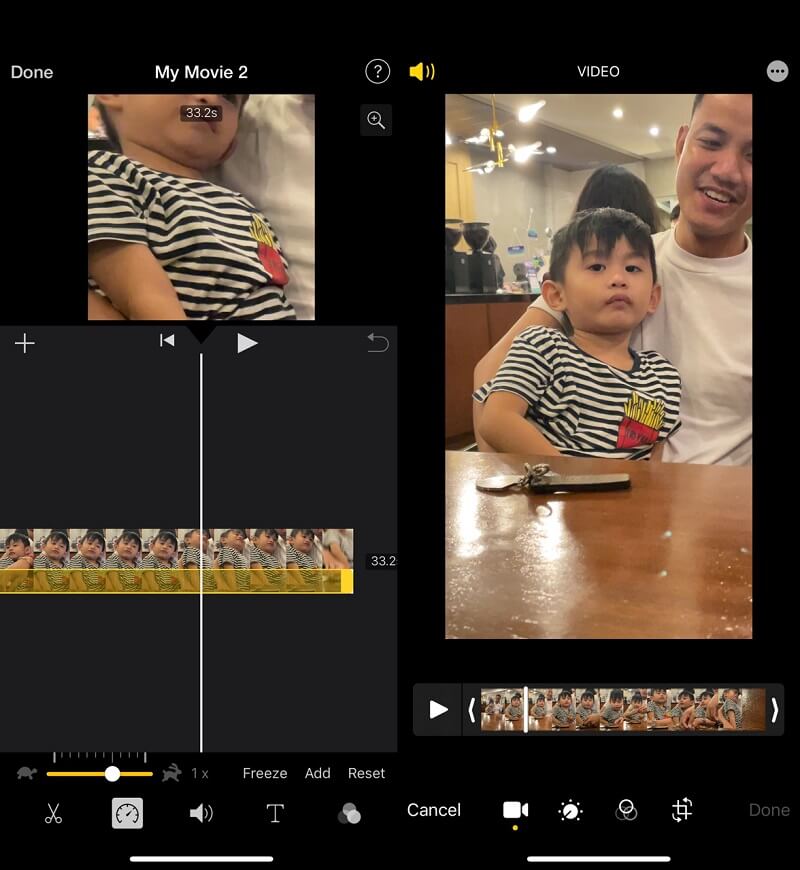
Часть 2. Как ускорить видеоклип в iMovie для macOS
iMovie для Mac имеет более значительное количество возможностей, что делает его несколько более сложной программой для новичков. И в зависимости от вашей версии iMovie вам может потребоваться выполнить одну из множества различных процедур для ускорения фильмов в iMovie для Mac. Здесь вы можете узнать о конкретных методах широко используемой версии iMovie 10 и способах ускорения фильмов.
Шаг 1: Начните с импорта ваших фильмов в iMovie на вашем Mac после его запуска. Вы можете перетаскивать нужные видео. После выбора видео вы увидите его предварительный просмотр на экране в правом верхнем углу.
Шаг 2: На экране предварительного просмотра вы можете отрегулировать скорость, щелкнув значок Часы кнопка. нажмите Вниз кнопка, чтобы выбрать Быстрый вариант, а затем выберите подходящую скорость в раскрывающемся меню. iMovie 10 для Mac упрощает ускорение воспроизведения фильмов таким образом.
Шаг 3: Наконец-то вы можете экспортировать фильм, нажав кнопку в правом верхнем углу.

Часть 3. Лучшая альтернатива для пользователей Windows
Поскольку iMovie для iPhone и iPad может ускорять фильмы не более чем в два раза по сравнению со средней скоростью. Кроме того, пользовательский интерфейс iMovie для Mac сложен. Вы также можете найти здесь информацию о профессиональном регуляторе скорости, известном как Видео конвертер Vidmore, который можно использовать для ускорения просмотра фильмов без использования iMovie. Вы можете сохранить качество видео, замедляя или ускоряя воспроизведение на компьютере с Windows или Mac всего несколькими щелчками мыши.
Он не только способен увеличить скорость фильмов до 8 раз, но также может улучшить качество исходного видео. Поскольку Vidmore Video Converter был разработан с использованием очень простых инструментов редактирования, он не создает путаницы в отношении кнопок на интерфейсе. В дополнение к тому, что пользователь может регулировать темп видео, это программное обеспечение может выполнять другие действия, такие как обрезка, обрезка и применение фильтров.
Из-за этого Vidmore — отличный выбор, если вам нужна программа редактирования с чрезвычайно простым пользовательским интерфейсом.
Шаг 1: Начните с нажатия на Скачать бесплатно вкладка на сайте. После этого вам нужно будет дать программе разрешение на запуск в вашей Windows или Mac OS.
Когда вы дойдете до главного экрана, выберите Ящик для инструментов вариант. Из отображаемых вариантов выберите Контроллер скорости видео. По истечении времени таймера нажмите кнопку Плюс кнопку, чтобы загрузить свой фильм.
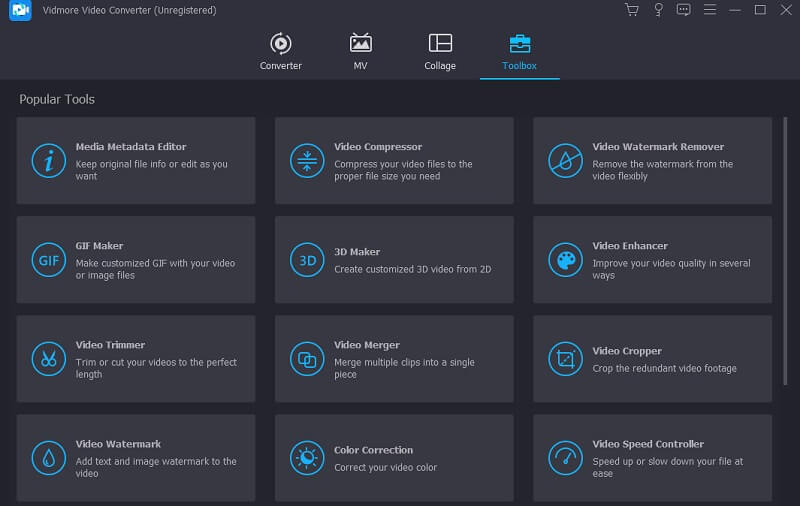
Шаг 2: Выберите множитель скорости от 1,25X до 8X в окне предварительного просмотра, чтобы ускорить фильмы без iMovie. После того, как вы определились со скоростью, вы можете посмотреть, как она будет выглядеть в действии, и сразу же внести необходимые коррективы.
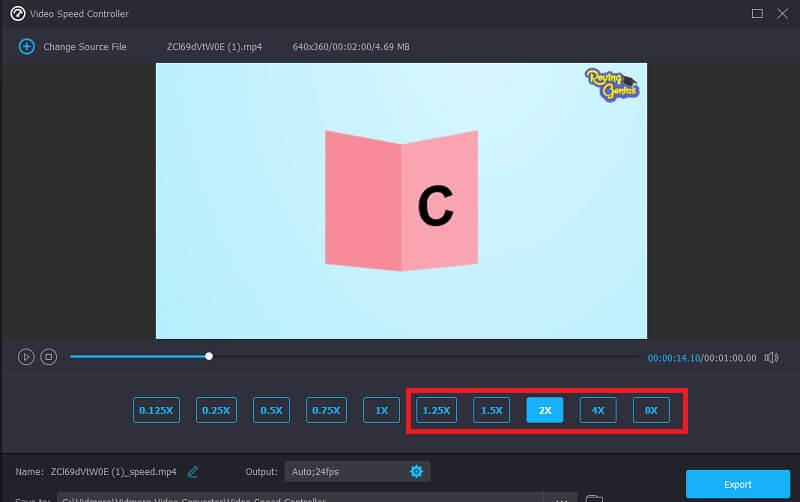
Вы можете настроить качество файла, щелкнув значок в виде шестеренки, который появляется под доступными скоростями воспроизведения.

Шаг 3: После внесения всех необходимых изменений нажмите кнопку Экспорт кнопка.
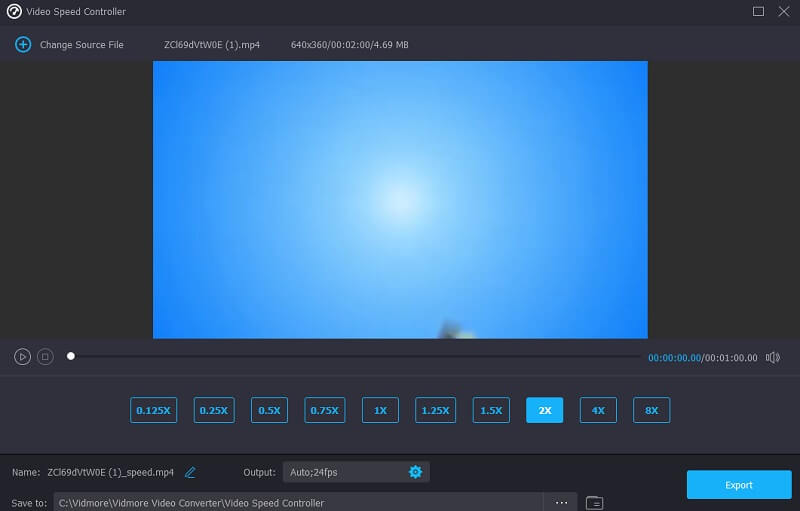
Часть 4. Часто задаваемые вопросы об ускорении видео в iMovie
Насколько можно ускорить клип в iMovie?
Чтобы создать диапазон для ускорения определенного сегмента длинного видео, выберите этот сегмент на временной шкале, удерживая нажатой кнопку R. Затем выберите «Быстро» в раскрывающемся списке скорости, когда вы нажимаете символ спидометра. Кроме того, опция «Пользовательский» позволяет выбрать уникальные скорости для каждого диапазона. Таким образом, когда вы добавляете другие диапазоны, скорость ускорения исходного диапазона останется постоянной. Чтобы разблокировать другие диапазоны, просто нажмите R еще раз, выберите новый диапазон, а затем выполните ту же процедуру, чтобы изменить темп. Чтобы закрыть всплывающее окно скорости, щелкните в любом месте за пределами диапазона.
Как ускорить видео на iPhone без использования iMovie?
Вы также можете использовать приложение «Фотографии» на своем iPhone для ускорения замедленных фильмов в дополнение к приложению «Фильм», которое может ускорить видео. Вы можете найти эту функцию в доступном инструменте редактирования. Конечно, вы можете полагаться на сторонние приложения для редактирования видео, если предпочитаете этот метод для регулирования темпа записи.
Как ускорить видео в iMovie, не влияя на звук?
Предположим, вы решили ускорить только определенный сегмент вашего клипа. В этом случае поддержание скорости звука жизненно важно для обеспечения синхронизации различных сегментов. Щелкните клип правой кнопкой мыши и выберите «Отключить звук», чтобы сделать это. Разделение звуковой дорожки в тот момент, когда вы хотите внести коррективы, позволяет легко получить все вовремя с остальной частью видео после того, как вы внесли изменения в клип.
Выводы
Вы можете сейчас ускорить видео в iMovie на вашем iPhone, iPad или Mac. Версия для iMovie будет содержать правильные инструкции, так что следуйте им. Возможно, новичкам сложно освоить iMovie. Поэтому, если вы хотите ускорить фильмы на Windows или Mac, вы можете сделать это, загрузив удобный регулятор скорости, известный как Vidmore Video Converter. Кроме того, он предлагает широкий спектр дополнительных возможностей для поддержания превосходного качества фильмов.


